En el sistema Wi-Fi Edimax Office 1-2-3 tenemos por defecto tres redes Wi-Fi con diferentes configuraciones. En el menú principal nos permitirá modificar dichas redes Wi-Fi creadas predeterminadamente, pero no nos va a dejar ni eliminarlas ni crear nuevos SSID con nuevos modos de autenticación, para hacerlo deberás acceder a la «Configuración avanzada». En este artículo os vamos a enseñar cómo crear una nueva red Wi-Fi desde cero con el firmware NMS que incorpora el equipo.
Lo primero que tenemos que hacer para crear esta nueva red Wi-Fi, es acceder a su firmware a través de la dirección IP privada que le haya proporcionado el servidor DHCP. Una vez que estemos dentro, iniciamos sesión con las credenciales que hayamos decidido poner, y una vez dentro, veremos el menú del firmware básico que incorpora el sistema Wi-Fi, y debemos pinchar en «Configuración Avanzada«.
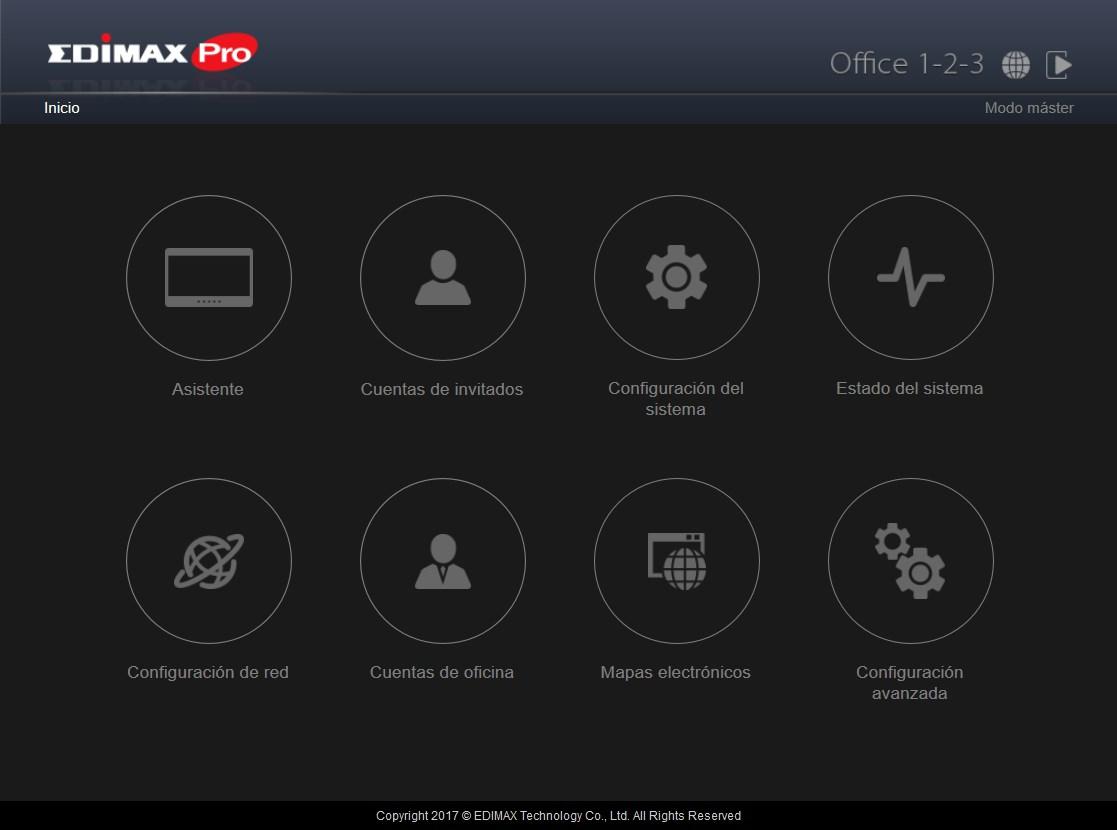
Una vez que pinchemos en «Configuración avanzada», nos avisará que vamos a entrar en una interfaz gráfica de usuario mucho más complicada, y que no nos lo recomienda. Pinchamos en «Aceptar» para poder entrar:
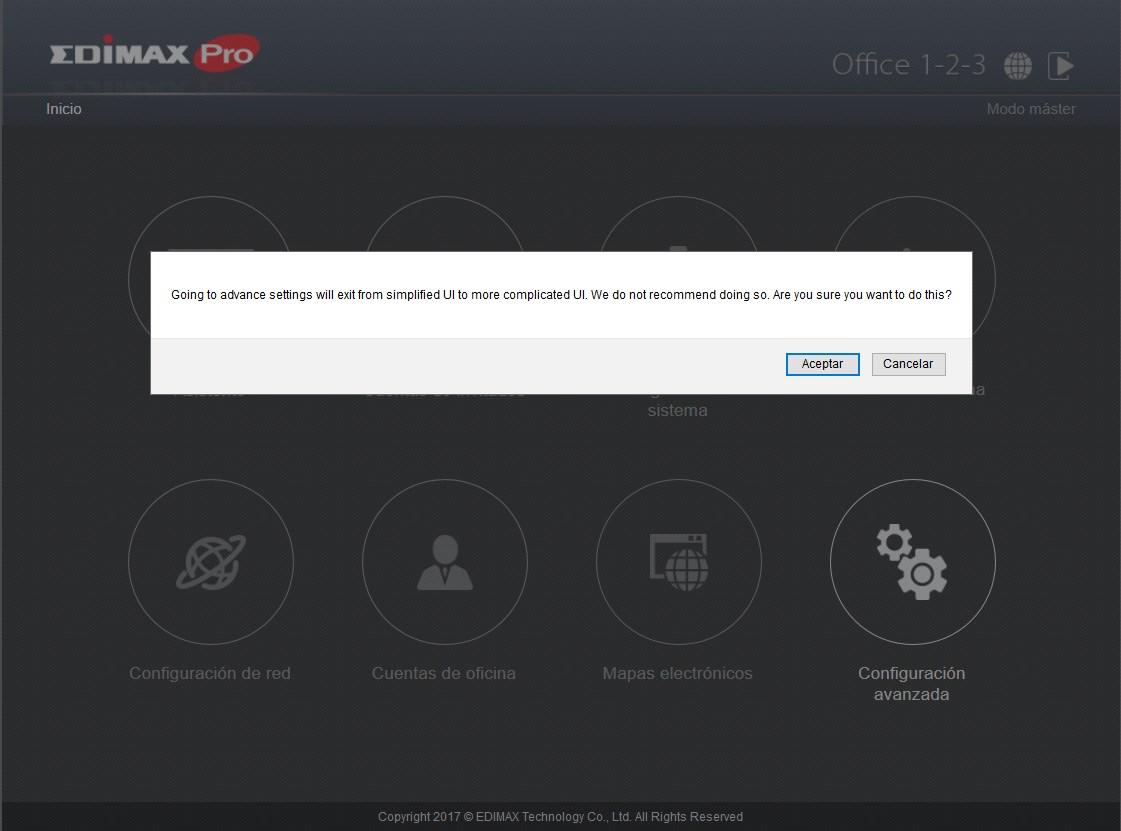
Una vez dentro, veremos el panel principal del firmware NMS del Edimax Office 1-2-3, donde podremos realizar cualquier configuración avanzada, ya que este NMS es el controlador Wi-Fi del Edimax desde donde se gestionan todos los aspectos de las redes inalámbricas.
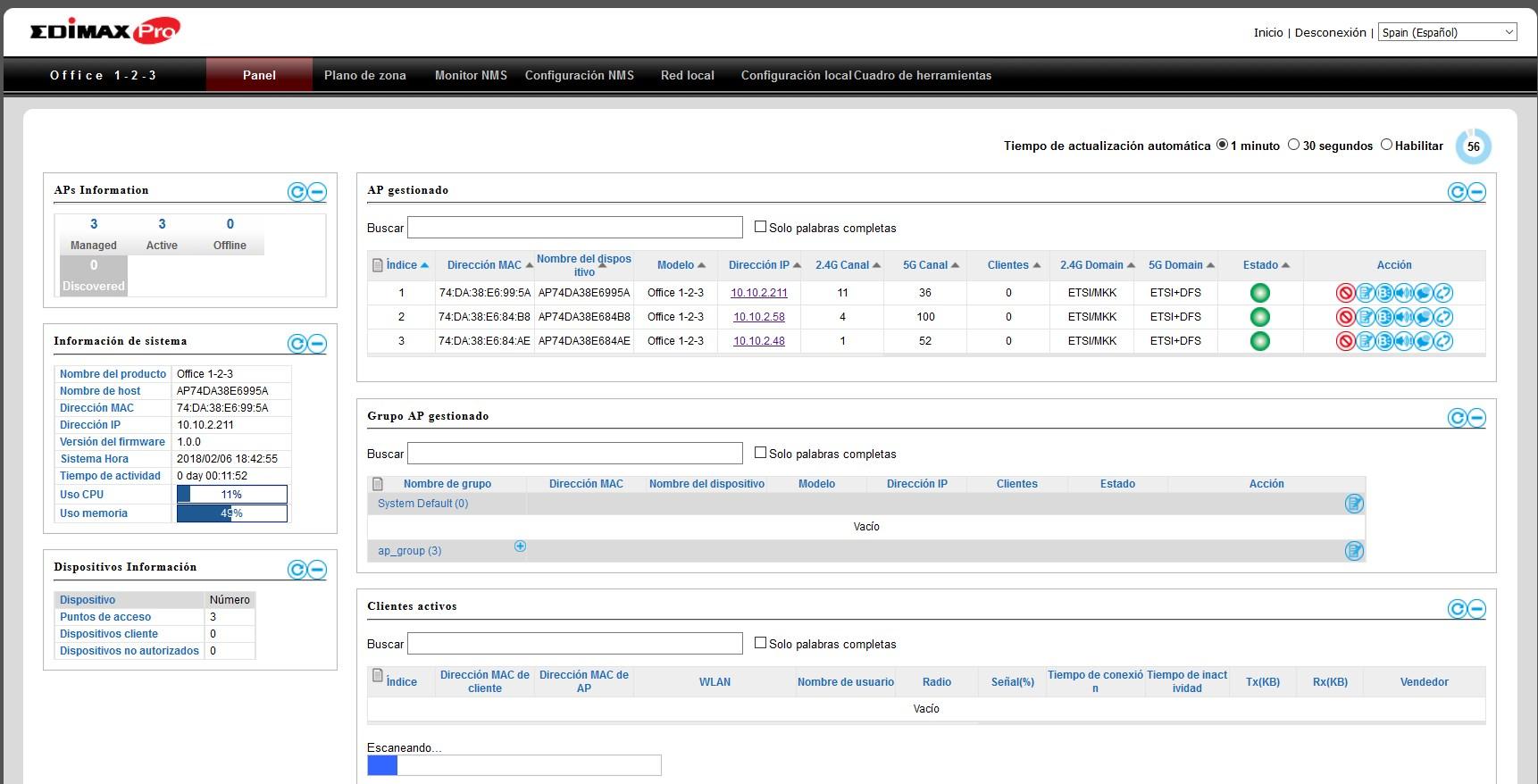
Una vez que estemos en este menú, debemos irnos a la sección de «Configuración NMS» en el submenú «WLAN«. En este menú es donde podréis ver todas las redes Wi-Fi creadas de manera predeterminada (excepto la de Invitados que está en el submenú «Red para Invitados»). Justo debajo tenemos los «Grupos WLAN» donde posteriormente tendremos que añadir el SSID creado:
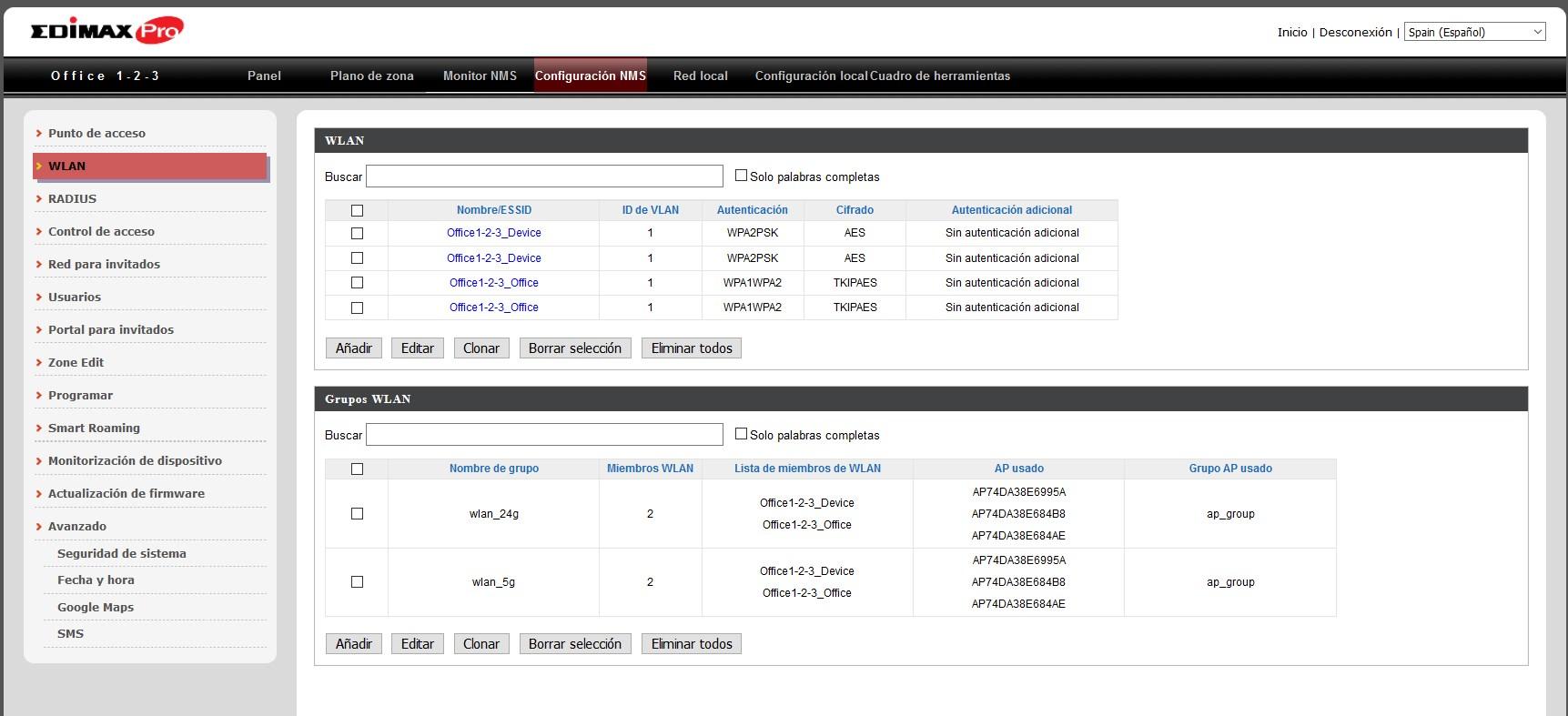
Si pinchamos en «Añadir» en la zona de WLAN, añadiremos un nuevo SSID con la autenticación que nosotros queramos. Deberemos indicar el SSID, VLAN, aislamiento, roaming, equilibro de carga, método de autenticación, si queremos una política de limitación de ancho de banda etc. Nosotros hemos creado una red Wi-Fi llamada «RedesZone_2.4», indicado que este SSID estará disponible en la banda de 2.4GHz únicamente.
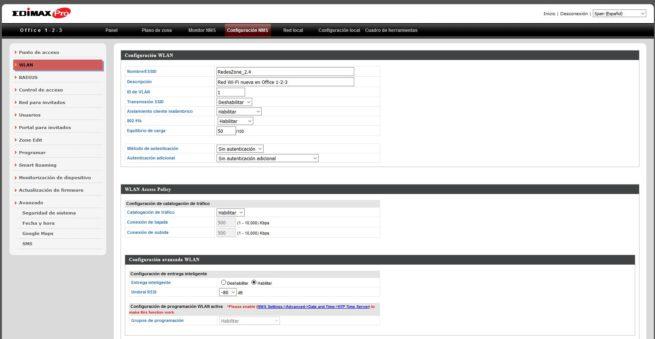
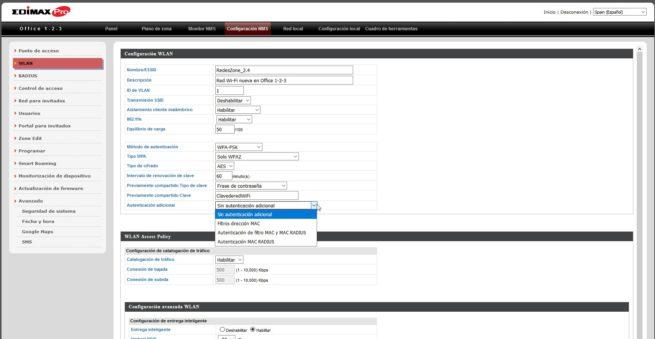
Una vez que lo hayamos creado, nos aparecerá en el resumen de las WLAN que tenemos en el NMS de Edimax. Si queremos agregar una red Wi-Fi para 5GHz, simplemente creamos un nuevo SSID con el nombre que nosotros queramos y la autenticación y otros parámetros que deseemos:
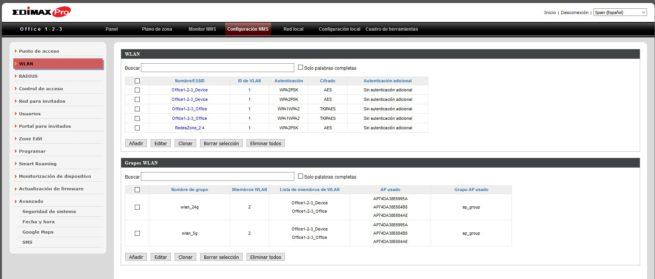
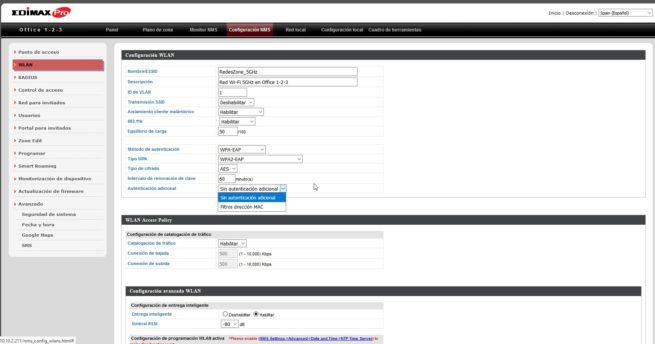
Una vez que tenemos las dos redes Wi-Fi creadas, debemos añadirlas a los «Grupo WLAN» que están justo debajo. Pinchamos en el grupo de WLAN de 2.4GHz, y en «Editar» para agregar la nueva red, una vez dentro, podréis ver que nos dejará seleccionar una o varias redes que estén trabajando en 2.4GHz únicamente. Al terminar, pinchamos en «Guardar» o en «Save & Apply».

Tendremos que realizar exactamente el mismo proceso para añadir el SSID RedesZone_5GHz a la banda de 5GHz, editamos el grupo «wlan_5g» y añadimos la red editando el grupo. Una vez que lo hayamos hecho, podremos ver el resumen de todas las configuraciones de esta manera.
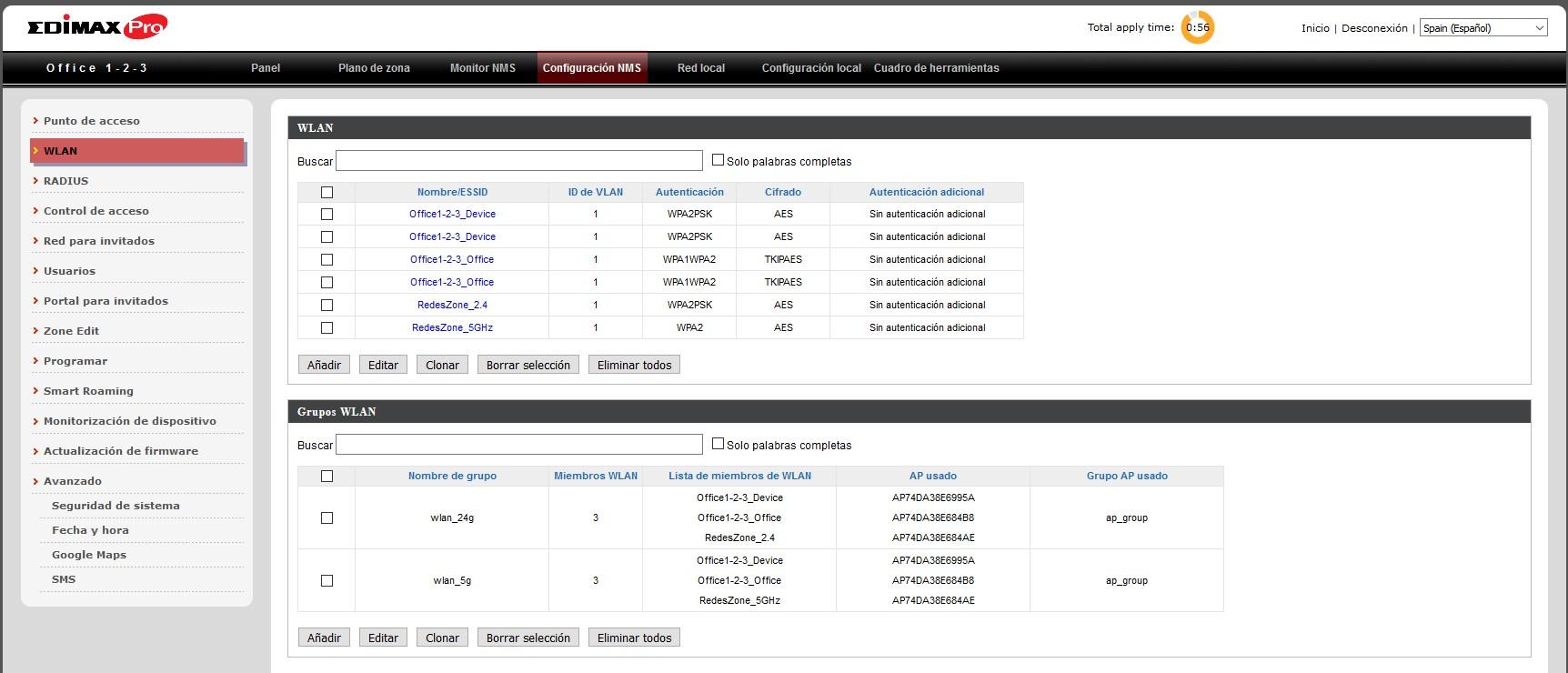
Tal y como podéis ver, tenemos la red «RedesZone_2.4» en el grupo de «wlan_2.4» y la red Wi-Fi «RedesZone_5GHz» en el grupo «wlan_5g».
Por último, si intentamos buscar las redes Wi-Fi nuevas con el sistema operativo Windows 10, podremos ver que ya existen ambas redes Wi-Fi, además de las redes que vienen preconfiguradas en el sistema Wi-Fi Edimax Office 1-2-3.
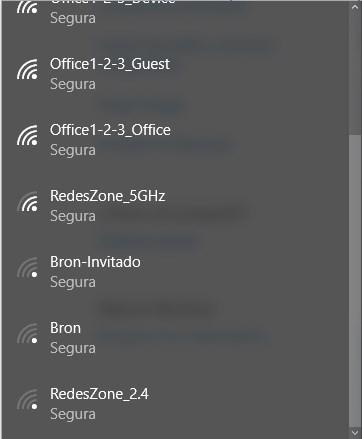
En RedesZone hemos realizado un completo análisis en vídeo del firmware NMS de estos Edimax Office 1-2-3, os recomendamos verlo para que sepáis todas y cada una de las opciones de configuración que tenemos disponibles:
Os recomendamos leer nuestro completo análisis del sistema Wi-Fi Edimax Office 1-2-3 aquí:
También podéis visitar nuestra página dedicada al fabricante Edimax donde encontraréis los últimos análisis realizados a sus productos, y nuestra sección Edimax Smart Life donde encontraréis manuales de configuración.

